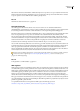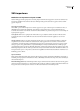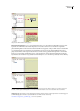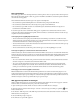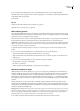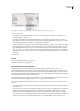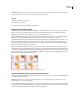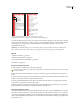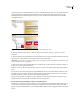Operation Manual
INDESIGN CS3
Handboek
487
Over samenvoegen
U kunt XML-gegevens in een document plaatsen met de samenvoegmodus of de toevoegmodus. Met de samenvoegmodus
kunt u inhoud automatisch plaatsen. U kunt ook gegevens in het XML-bestand filteren, zodat alleen bepaalde onderdelen
van de inhoud worden geplaatst.
U kunt inkomende XML-inhoud samenvoegen in de volgende omstandigheden:
• Het document bevat plaatsaanduidingskaders die u wilt vullen met de geïmporteerde XML-inhoud.
• Het document bevat XML-inhoud die u wilt vervangen door geïmporteerde XML-inhoud.
• Het document bevat geen XML-structuur en u wilt dat InDesign de standaardbasiselementen vervangt door de
basiselementen van het XML-bestand.
In de samenvoegmodus worden de inkomende XML-gegevens vergeleken met de elementen die al in het document
voorkomen. Het bestand wordt helemaal doorgelicht, element na element, en de inkomende elementen worden als volgt
vergeleken met de bestaande elementen.
1. InDesign begint de vergelijking bij het basiselement
• Als de basiselementen van het geïmporteerde XML-bestand en het InDesign-document niet overeenkomen en het
deelvenster Structuur geen bestaande structuur bevat, worden de basiselementen van het XML-bestand vervangen door
de standaardbasiselementen en wordt het bestand geïmporteerd.
• Als de basiselementen niet overeenkomen en het deelvenster Structuur al elementen bevat, wordt het bestand toegevoegd
aan het eind van de bestaande structuur.
• Als de basiselementen wel overeenkomen, gaat het samenvoegproces (en het vergelijkingsproces) verder.
2. InDesign vervolgt het proces met het element onder het basiselement
Vanaf het element juist onder het basiselement in het inkomende XML-bestand, wordt een overeenkomend element in het
deelvenster Structuur gezocht. Er is sprake van een overeenkomst als het inkomende XML-element dezelfde naam heeft als
een bestaand element in het deelvenster Structuur. De twee elementen moeten bovendien op hetzelfde niveau in de
hiërarchie staan.
• Als er een overeenkomend element wordt gevonden in het deelvenster Structuur, wordt het element in het deelvenster
Structuur vervangen door het element uit het inkomende XML-bestand.
• Als er geen overeenkomend element wordt gevonden, wordt het inkomend element ingevoegd in het deelvenster
Structuur, aan het beginpunt van de zoekactie. Als de zoekactie bijvoorbeeld net onder het basiselement start en er
worden geen overeenkomsten gevonden, wordt het inkomende element net onder het basiselement geplaatst.
3. InDesign gaat door met het vergelijken van elementen
Elk afzonderlijk element wordt in de inkomende XML vergeleken met de bestaande structuur. Het beginpunt voor de
zoekactie in het deelvenster Structuur wijzigt naarmate de zoekactie vordert. Elke nieuwe zoekactie begint net onder het
element dat het laatst is ingevoegd of vervangen. De zoekactie in InDesign is altijd naar beneden gericht. Er worden nooit
elementen vervangen boven het vorige element dat is ingevoegd of vervangen.
XML-gegevens importeren en toevoegen
Wanneer u XML-inhoud importeert, worden de nieuwe elementen in het deelvenster Structuur weergegeven. Vanuit dit
deelvenster kunt u de elementen naar de juiste positie in het document slepen.
1 Open een InDesign-document of maak een nieuw document om de XML-inhoud te ontvangen.
2 Open het deelvenster Structuur (Kies Weergave > Structuur > Structuur weergeven of klik op de splitsknop onder
in het documentvenster.)
3 Kies Bestand > XML importeren (of kies XML importeren in het menu van het deelvenster Structuur) en selecteer het
XML-bestand dat u wilt importeren.
4 Selecteer XML-importopties weergeven.
5 Kies Inhoud toevoegen en klik op Openen.